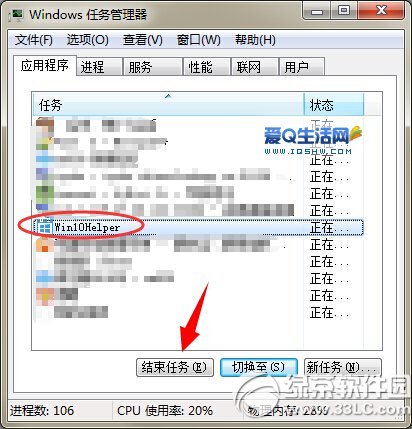萬盛學電腦網 >> 圖文處理 >> 美圖秀秀教程 >> 美圖秀秀制作全景效果
美圖秀秀制作全景效果
不用高端相機!美圖秀秀制作全景效果
很多人出游喜歡攜帶具有全景功能的相機,全方位拍攝宜人的景致。但並不是所有人都有全景相機,所以全景攝影可能成了奢望。不要遺憾啦!小編今天就為大家帶來一種巧妙制作上下全景照的方法,只需用到“美圖秀秀”就能實現了哦!
先來看看對比圖吧!

圖1
開闊天空使照片增加了日系的氣息,也更讓人體會到游玩時歡樂的心情,快來跟著小編一起來看看具體操作步驟吧!
1、在“美圖秀秀”軟件中打開連拍照片中的一張照片,進入“場景”菜單,選擇“自動摳圖”。
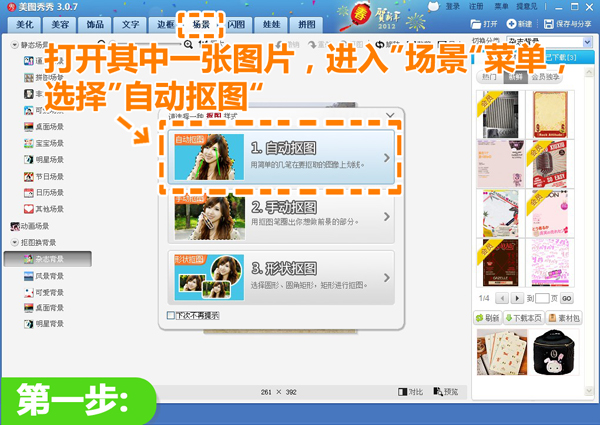
圖2
2、用摳圖筆摳選天空以外的場景,單擊“完成摳圖”。
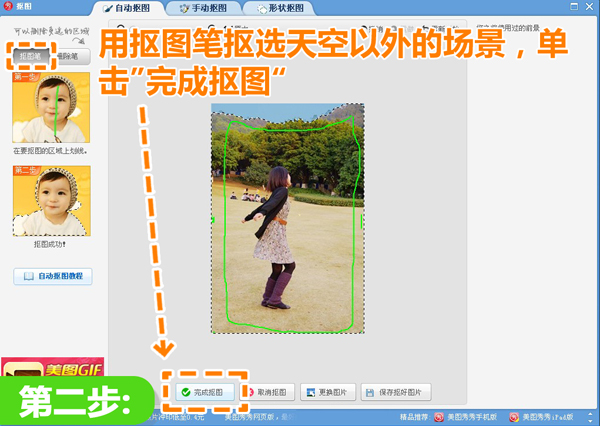
圖3
3、進入“風景背景”菜單,選擇如圖藍天背景;接著選擇“添加圖片”,逐個添加剩余照片並進行摳圖(摳圖步驟同第二步)。
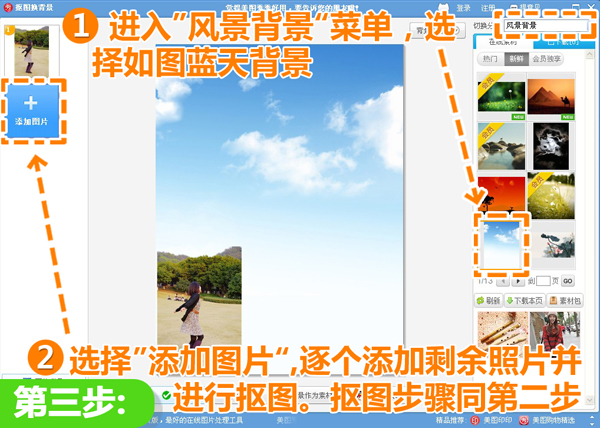
圖4
4、將三張照片如圖調整大小,按順序排列於背景上,注意每張照片間預留間距;完成後單擊“應用”。
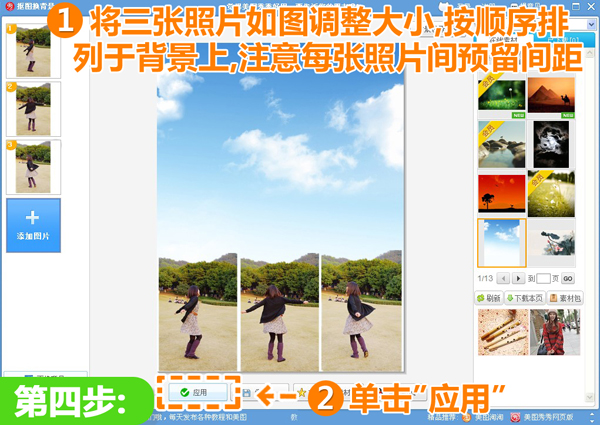
圖5
5、進入“裁剪”菜單,如圖框選出其中一張照片,並雙擊選定圖片對圖片進行裁剪。
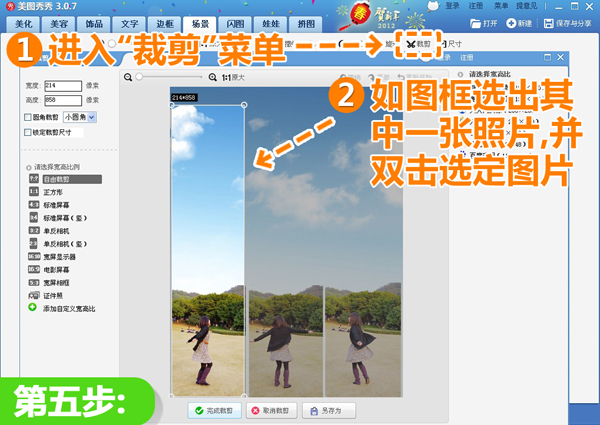
圖6
6、單擊“另存為”將截取圖片存儲備用;之後選擇“撤銷”,返回裁剪頁面。
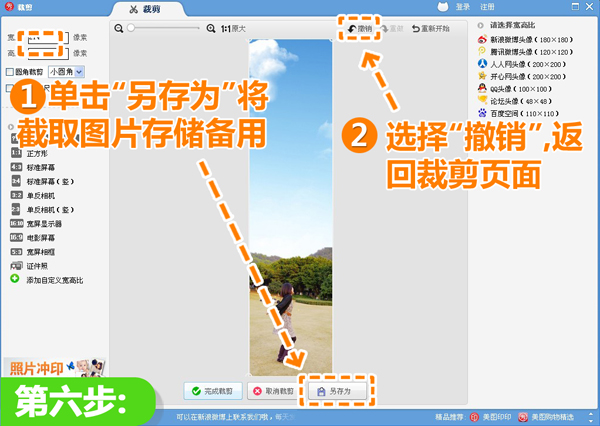
圖7
7、將裁剪框移動至第二張照片雙擊,之後重復第六步;以此類推,分別裁出余下照片;接著單擊“完成裁剪”。
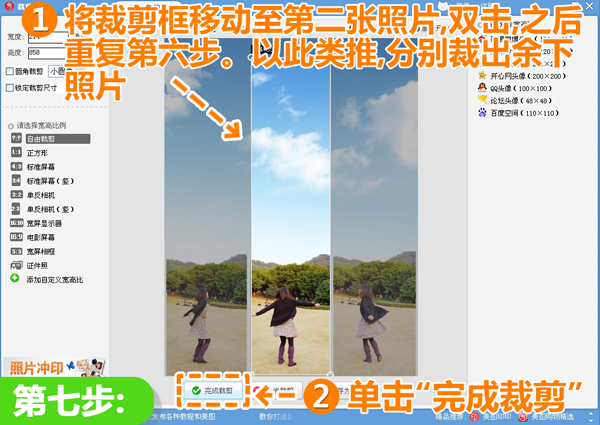
圖8
8、進入“拼圖-圖片拼接”菜單。
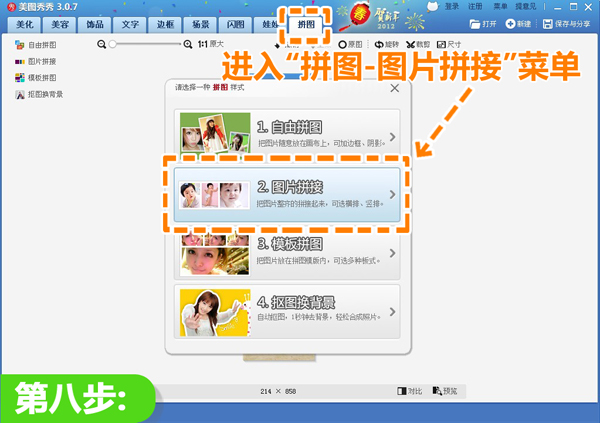
圖9
9、選擇“添加圖片”,將裁剪過的三張照片添加進列表;接著選擇“排版-橫排”版式,設定邊框大小為6,並拖動圖片調整擺放順序,使照片中的動作連貫;最後單擊“應用”。
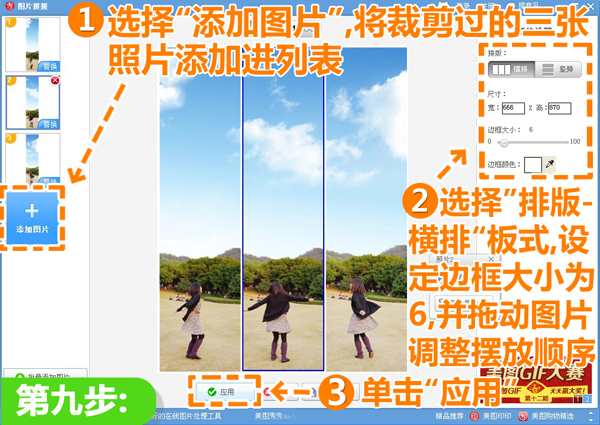
圖10
10、進入“美化-LOMO”菜單,選擇“印象”特效,並調整透明度為50%。
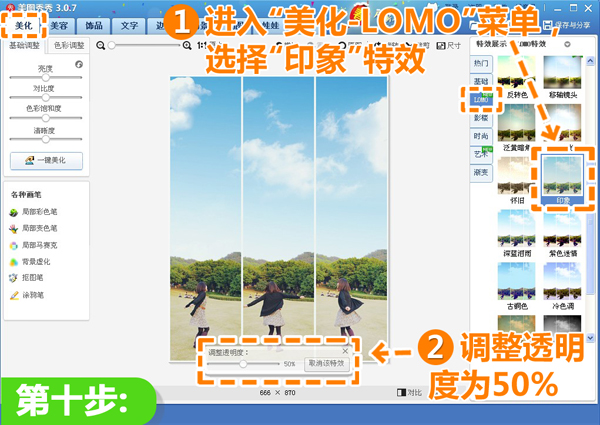
圖11
11、進入“文字-輸入靜態文字”菜單,輸入所需文字並放於適當位置,大功告成啦!
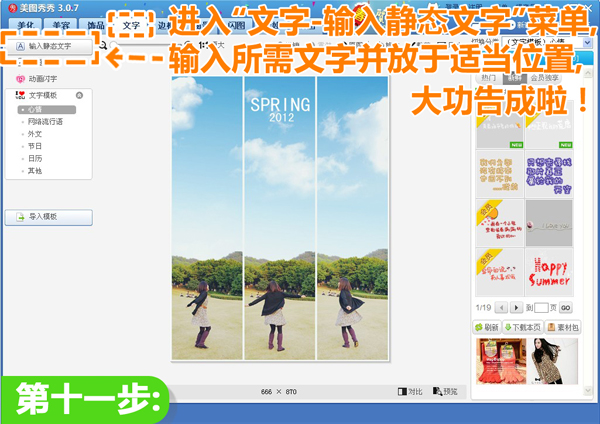
圖12
再看看最終效果圖:
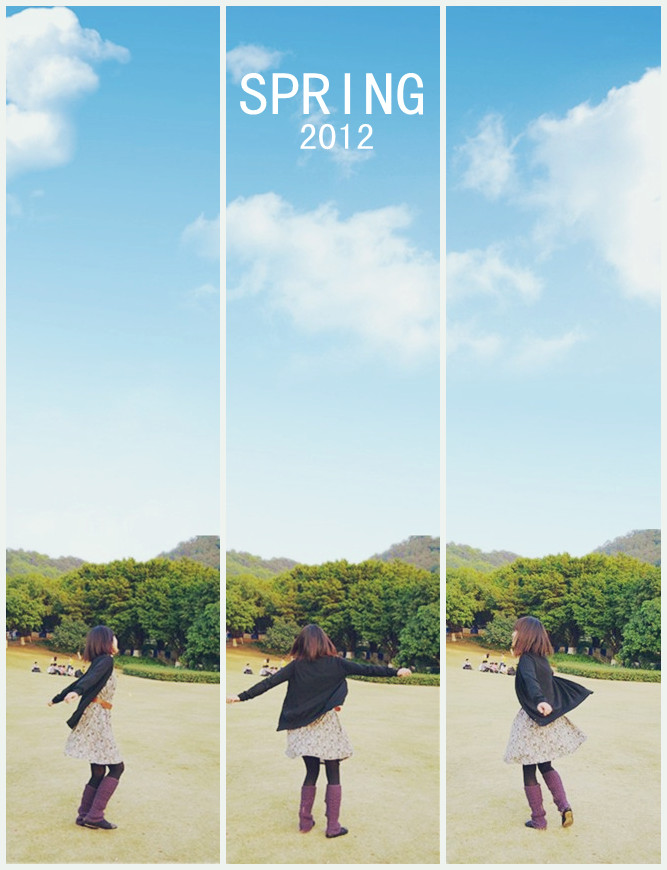
圖13
學會了這個打造全景照的方法,以後出游照片都可以變的很有設計感哦。而且美圖秀秀不光可以打造上下全景效果,很多人喜歡的左右全景照利用相機拍攝+圖片拼接也是可以很快實現的,現在就找出照片試試吧!
- 上一頁:美圖秀秀WP新版上線測評
- 下一頁:美圖秀秀打造視覺焦點 眾裡尋他千百度